X
Questo articolo è stato scritto in collaborazione con il nostro team di editor e ricercatori esperti che ne hanno approvato accuratezza ed esaustività.
Il Content Management Team di wikiHow controlla con cura il lavoro dello staff di redattori per assicurarsi che ogni articolo incontri i nostri standard di qualità.
Questo articolo è stato visualizzato 9 449 volte
Questo articolo spiega come modificare un post su Instagram dopo averlo già pubblicato. Sebbene non sia possibile modificare la foto o il video stesso, è possibile apportare modifiche alla didascalia, ai tag, alla posizione e al contenuto del testo alternativo.
Passaggi
-
1Apri Instagram sul tuo telefono o tablet. L'icona raffigura una macchina fotografica colorata con l'etichetta "Instagram". La troverai sulla schermata Home o nel menu delle applicazioni.
-
2Premi sull'icona del tuo profilo. Raffigura una sagoma umana (o la tua immagine di profilo) e si trova nell'angolo in basso a destra dello schermo. In questo modo, verranno visualizzati i tuoi post.
-
3Scorri fino alla pubblicazione che vuoi modificare. Se vedi i post in una specie di griglia, premi sull'anteprima di uno di essi per aprirlo.
-
4Premi su ⋯ (iPhone/iPad) o ⁝ (Android). Questo pulsante si trova nell'angolo in alto a destra del post. Si aprirà un menu.
-
5Seleziona Modifica. Verrà così aperta una versione modificabile della pubblicazione.
- Se vuoi eliminare il post anziché apportarvi delle modifiche, premi invece su Elimina.
-
6Modifica la didascalia. Per cambiare il testo che appare sotto il post, premi sull'area di digitazione per aprire la tastiera, quindi apporta le modifiche desiderate.
-
7Aggiungi o rimuovi un tag. Se vuoi taggare un altro account di Instagram nella pubblicazione (o rimuovere un tag), fai quanto segue:
- Premi sul tasto Tagga le persone nell'angolo in basso a sinistra della foto o del video – se hai già aggiunto tag, basta premere sul numero delle persone taggate nell'angolo in basso a sinistra;
- Seleziona l'utente che vuoi taggare;
- Inizia a scrivere il nome o il nickname dell'account che vuoi taggare, quindi premi su di esso quando appare tra i risultati della ricerca;
- Per rimuovere un tag, premi su di esso, quindi premi sul pulsante x che appare;
- Premi su Fatto nell'angolo in alto a destra a procedura ultimata.
-
8Aggiungi o modifica il luogo.
- Per aggiungere un luogo, premi su Aggiungi luogo in cima alla pubblicazione. Inizia a scrivere il nome del posto nella barra di ricerca, quindi selezionalo quando appare.
- Per modificare un luogo, premi su di esso in cima al post. Premi su Modifica luogo, poi scegline uno nuovo.
- Per rimuovere il luogo, premi su di esso in cima alla pubblicazione e poi premi su Rimuovi luogo.
-
9Aggiungi o modifica il testo alternativo. Il testo alternativo viene aggiunto alle foto per offrire una descrizione visiva agli utenti ipovedenti di Instagram [1] .
- Premi su Modifica il testo alternativo nell'angolo in basso a destra della foto o del video.
- Digita o modifica il testo nella casella.
- Premi su Fatto nell'angolo in alto a destra.
-
10Premi su Fatto una volta che avrai finito di apportare le modifiche desiderate. Questo tasto si trova nell'angolo in alto a destra. Le modifiche verranno così applicate.Pubblicità
Riferimenti
Informazioni su questo wikiHow
Pubblicità
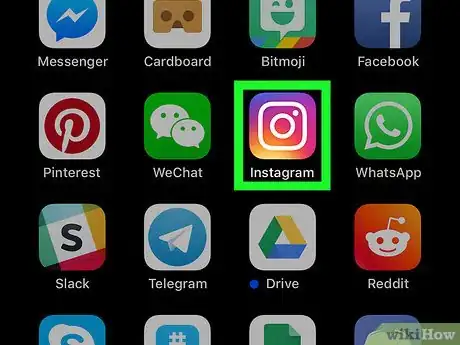




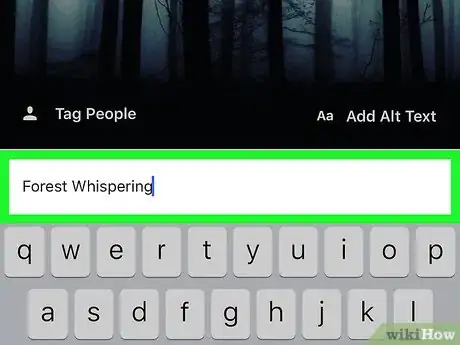
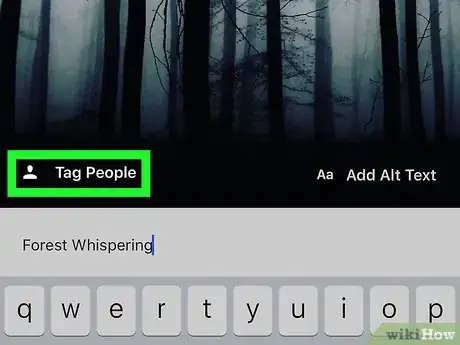
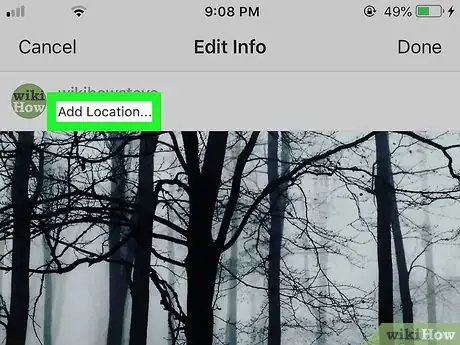
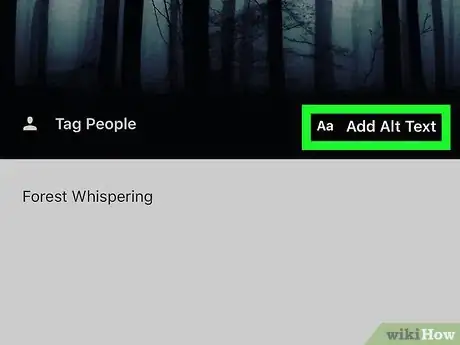

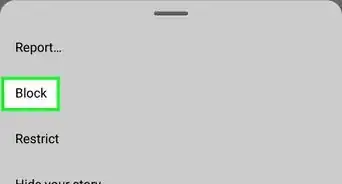



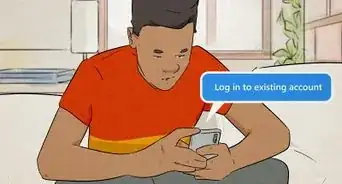








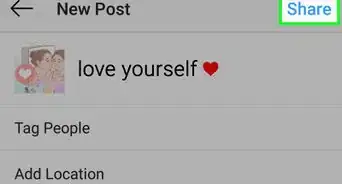
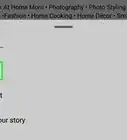




Il Content Management Team di wikiHow controlla con cura il lavoro dello staff di redattori per assicurarsi che ogni articolo incontri i nostri standard di qualità. Questo articolo è stato visualizzato 9 449 volte